原文链接:
Hello,大家好啊!今天给大家带来一篇关于在信创终端操作系统上如何增加与删除交换分区的文章。交换分区(Swap)在Linux系统中扮演着重要角色,当物理内存不足时,系统会将一部分数据暂时存储到交换分区中,从而提高系统的稳定性和性能。本文将详细介绍如何在信创终端操作系统上增加和删除交换分区。欢迎大家分享转发,点个关注和在看吧!
什么是交换分区?
交换分区(Swap)是Linux系统的一种虚拟内存机制,用于在物理内存不足时临时存储数据。交换分区可以是专用的磁盘分区,也可以是交换文件。
交换分区创建方式一
1.查看当前交换分区大小
作用:查看系统当前的内存使用情况,包括现有的交换分区大小。
pdsyw@pdsyw-PC:~/Desktop$ free -h
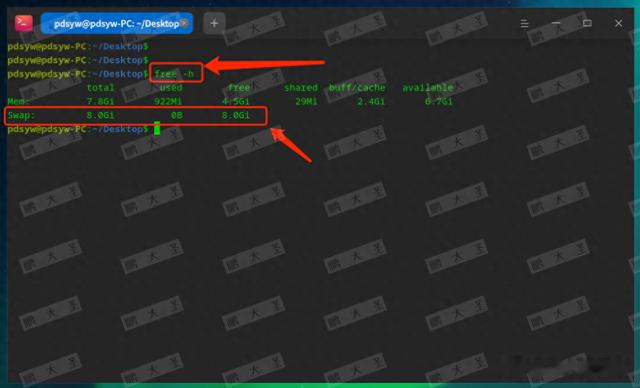
2.创建交换文件方式一
作用:使用 fallocate 创建一个2GB的交换文件,并确认文件已创建。
pdsyw@pdsyw-PC:~/Desktop$ sudo fallocate -l 2G /swapfile
pdsyw@pdsyw-PC:~/Desktop$ ls -ltr /swapfile
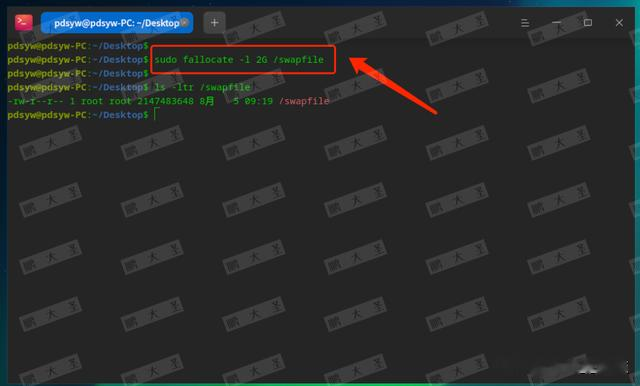
3.创建交换文件方式二
作用:使用 dd 命令创建一个2GB的交换文件,并确认文件已创建。
pdsyw@pdsyw-PC:~/Desktop$ sudo dd if=/dev/zero of=/swapfile bs=1M count=2048
pdsyw@pdsyw-PC:~/Desktop$ ls -ltr /swapfile
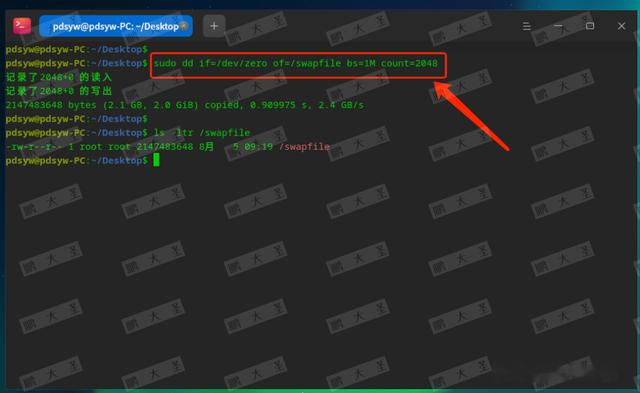
4.设置正确的权限
作用:确保交换文件的权限仅限于根用户读写,防止其他用户访问。
pdsyw@pdsyw-PC:~/Desktop$ sudo chmod 600 /swapfile
pdsyw@pdsyw-PC:~/Desktop$ ls -ltr /swapfile
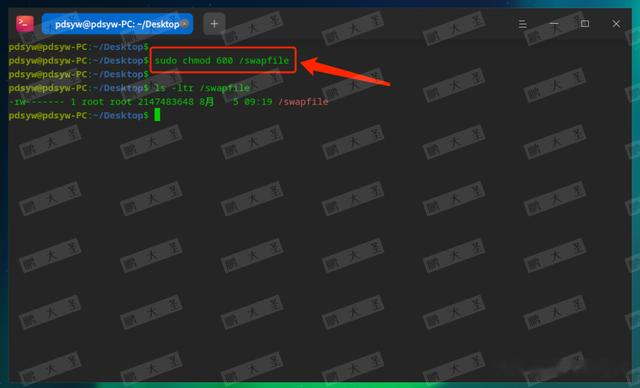
5.将文件设置为交换空间
作用:将创建的文件标记为交换空间。
pdsyw@pdsyw-PC:~/Desktop$ sudo mkswap /swapfile
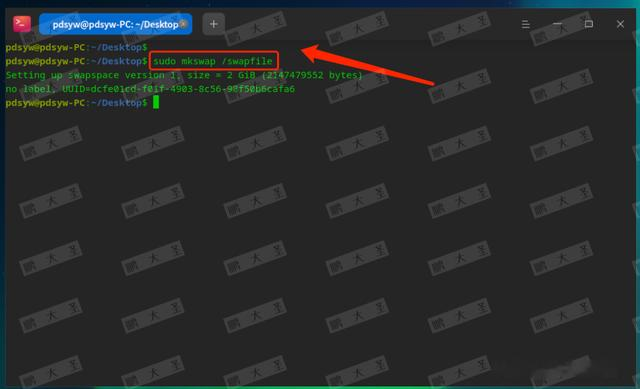
6.启用交换空间
作用:启用新的交换空间并检查其状态。
pdsyw@pdsyw-PC:~/Desktop$ sudo swapon /swapfile
pdsyw@pdsyw-PC:~/Desktop$ sudo swapon -s
pdsyw@pdsyw-PC:~/Desktop$ free -m
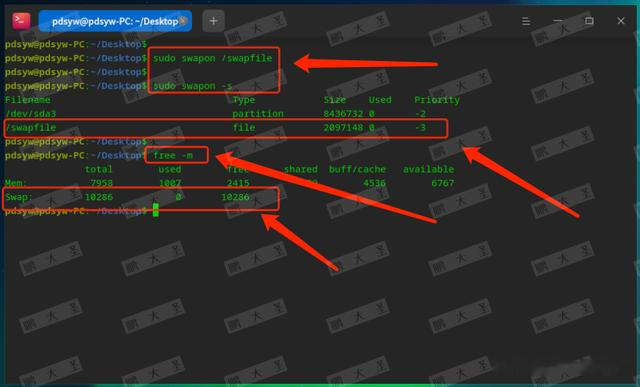
7.使更改永久生效
作用:启用新的交换空间并检查其状态。
pdsyw@pdsyw-PC:~/Desktop$ echo '/swapfile none swap sw 0 0' | sudo tee -a /etc/fstab
pdsyw@pdsyw-PC:~/Desktop$ tail -n 2 /etc/fstab
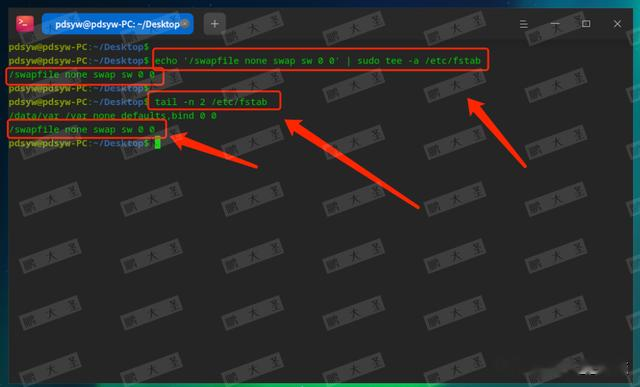
8.重启验证
作用:重启系统以确保配置生效。
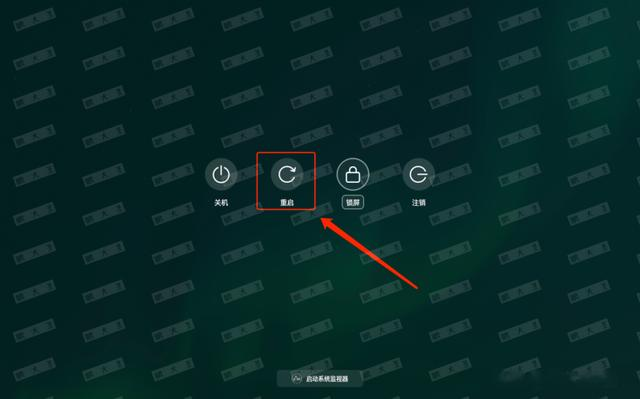
9.验证交换空间是否已启用
作用:确认交换空间在重启后正常启用。
pdsyw@pdsyw-PC:~/Desktop$ sudo swapon -s
pdsyw@pdsyw-PC:~/Desktop$ free -m
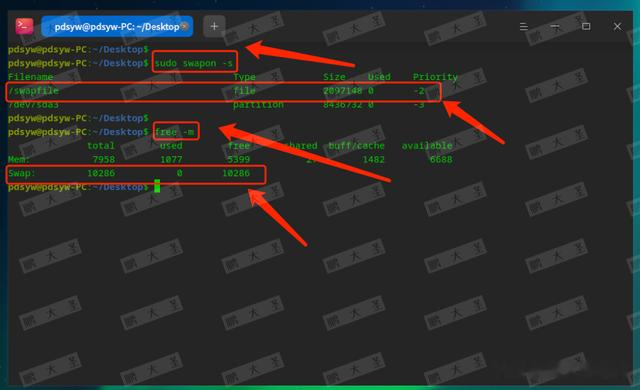
交换分区创建方式二
1.添加新磁盘
作用:查看当前系统的磁盘和分区情况。
pdsyw@pdsyw-PC:~/Desktop$ lsblk
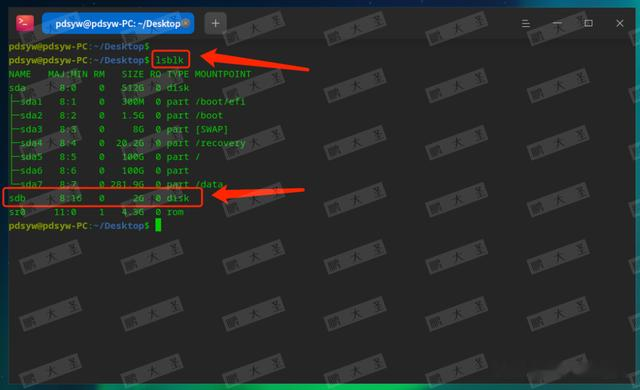
2.创建新的分区
作用:使用 fdisk 工具在新磁盘上创建一个新的分区。
pdsyw@pdsyw-PC:~/Desktop$ sudo fdisk /dev/sdb
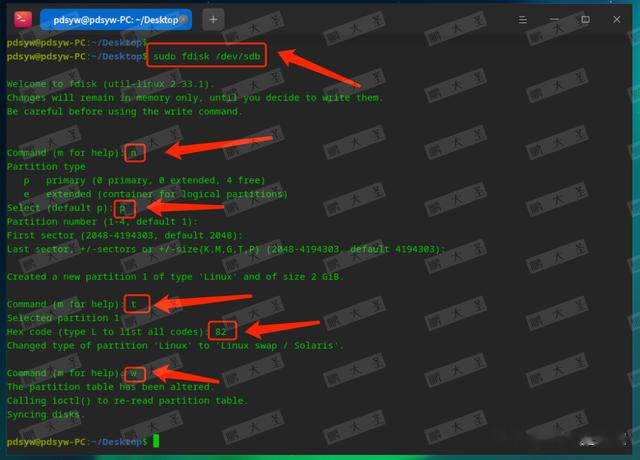
3.设置分区为交换空间
作用:将新创建的分区标记为交换空间。
pdsyw@pdsyw-PC:~/Desktop$ sudo mkswap /dev/sdb1
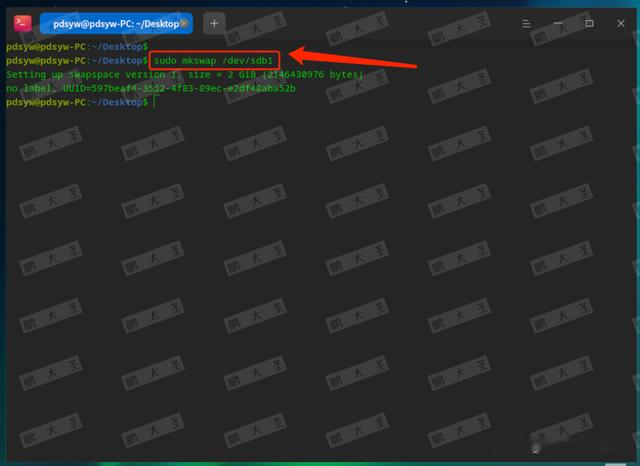
4.启用交换空间
作用:启用新的交换分区并检查其状态。
pdsyw@pdsyw-PC:~/Desktop$ sudo swapon /dev/sdb1
pdsyw@pdsyw-PC:~/Desktop$ sudo swapon -s
pdsyw@pdsyw-PC:~/Desktop$ free -m
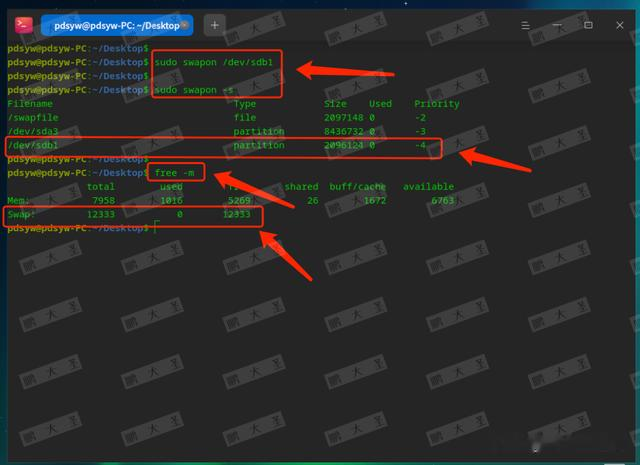
5.使更改永久生效
作用:将交换分区添加到 /etc/fstab,以便系统重启后自动挂载。
pdsyw@pdsyw-PC:~/Desktop$ echo '/dev/sdb1 none swap sw 0 0' | sudo tee -a /etc/fstab
pdsyw@pdsyw-PC:~/Desktop$ tail -n 1 /etc/fstab
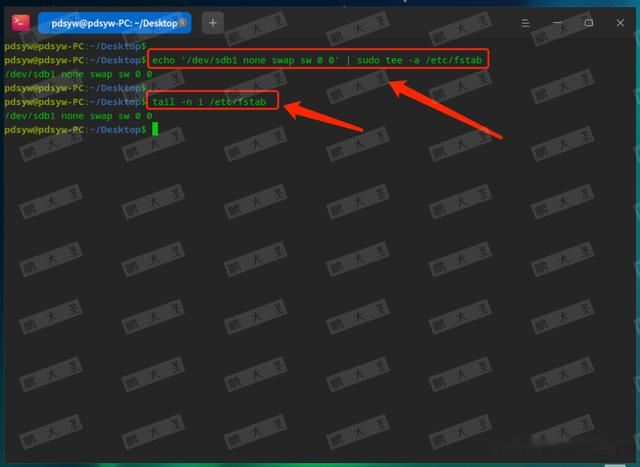
6.重启验证
作用:重启系统以确保配置生效。
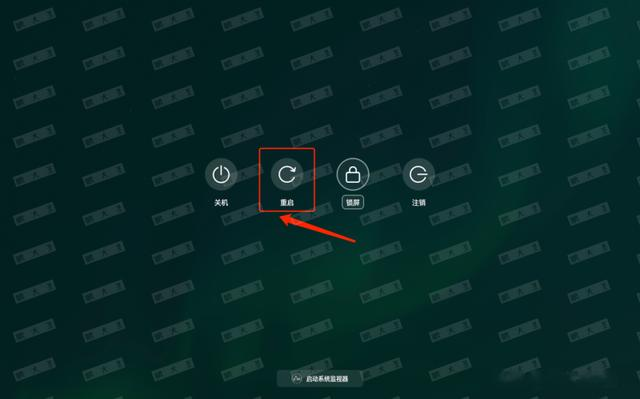
7.验证交换空间是否已启用
作用:确认交换空间在重启后正常启用。
pdsyw@pdsyw-PC:~/Desktop$ sudo swapon -s
pdsyw@pdsyw-PC:~/Desktop$ free -m
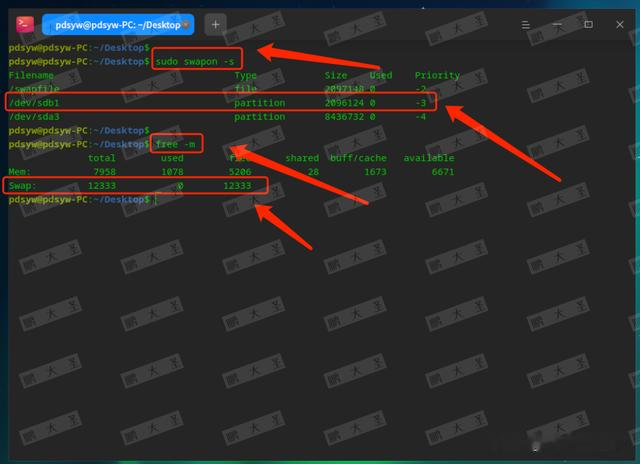
交换分区删除方式一
1.禁用及删除交换文件
作用:禁用并删除交换文件,同时更新 /etc/fstab,确保系统不会在重启时挂载已删除的交换文件。
pdsyw@pdsyw-PC:~/Desktop$ sudo swapoff /swapfile
pdsyw@pdsyw-PC:~/Desktop$ sudo swapon -s
pdsyw@pdsyw-PC:~/Desktop$ sudo rm /swapfile
pdsyw@pdsyw-PC:~/Desktop$ ls -ltr /swapfile
pdsyw@pdsyw-PC:~/Desktop$ sudo vim /etc/fstab
pdsyw@pdsyw-PC:~/Desktop$ grep swapfile /etc/fstab
pdsyw@pdsyw-PC:~/Desktop$ free -m
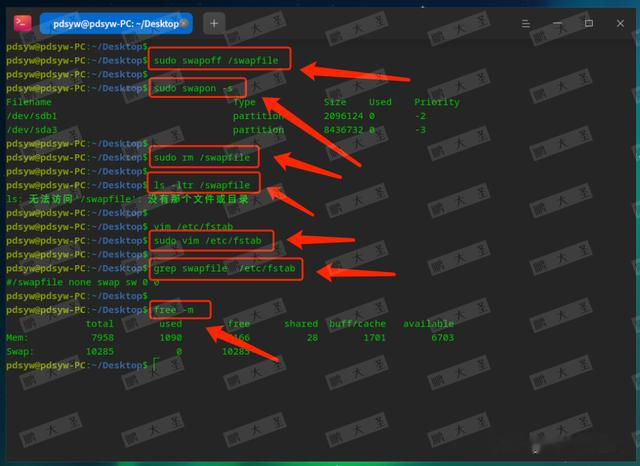
2.重启验证
作用:重启系统以确保配置生效。
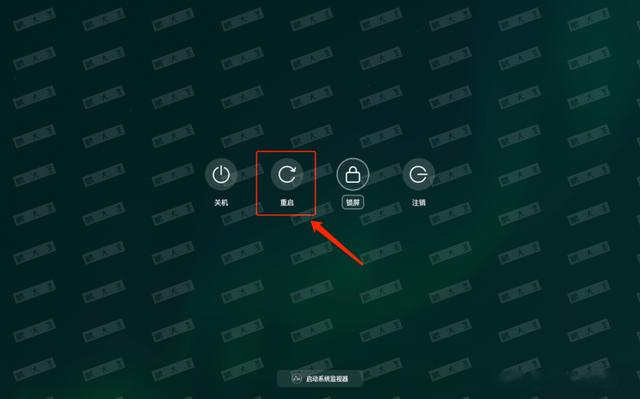
3.验证交换空间是否已启用
作用:确认删除操作后系统中没有启用交换空间。
pdsyw@pdsyw-PC:~/Desktop$ sudo swapon -s
pdsyw@pdsyw-PC:~/Desktop$ free -m
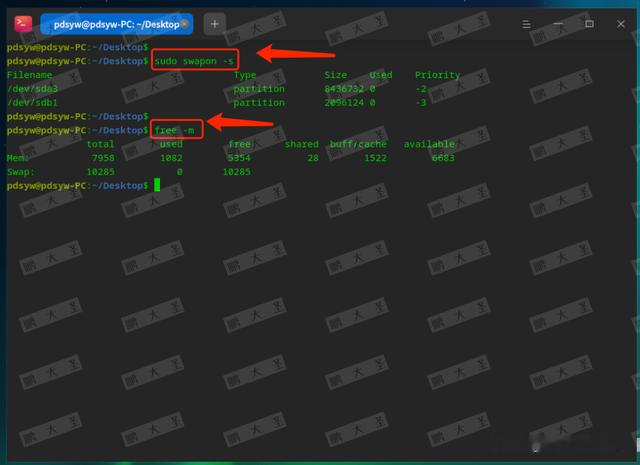
交换分区删除方式二
1.禁用交换分区
作用:禁用交换分区并更新 /etc/fstab,确保系统不会在重启时挂载已删除的交换分区。
pdsyw@pdsyw-PC:~/Desktop$ sudo swapoff /dev/sdb1
pdsyw@pdsyw-PC:~/Desktop$ sudo swapon -s
pdsyw@pdsyw-PC:~/Desktop$ free -m
pdsyw@pdsyw-PC:~/Desktop$ sudo vim /etc/fstab
pdsyw@pdsyw-PC:~/Desktop$ grep sdb1 /etc/fstab
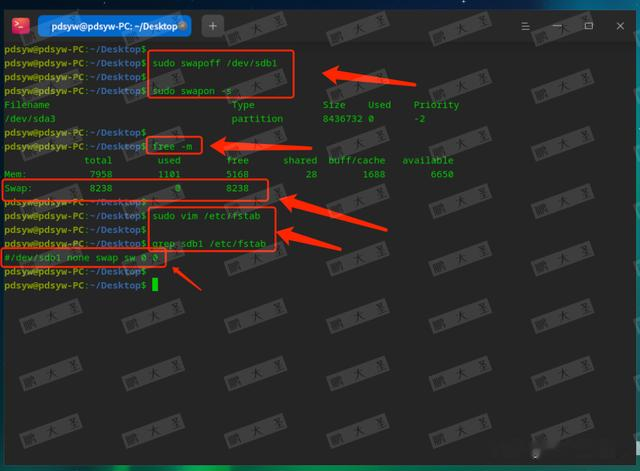
2.删除分区
作用:使用 fdisk 工具删除已禁用的交换分区。
pdsyw@pdsyw-PC:~/Desktop$ sudo fdisk /dev/sdb
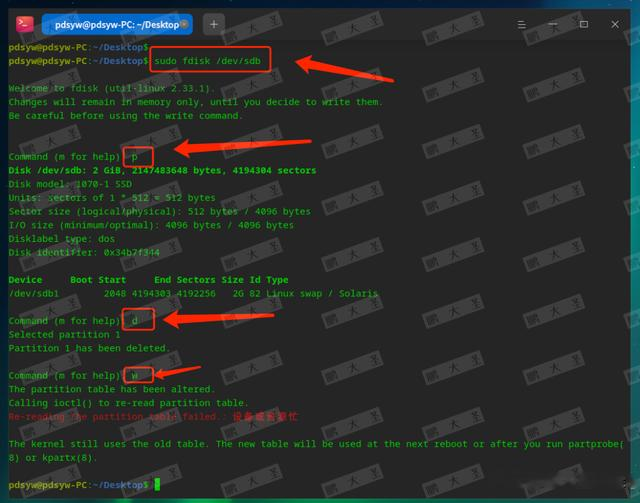
3.重启验证
作用:重启系统以确保配置生效。
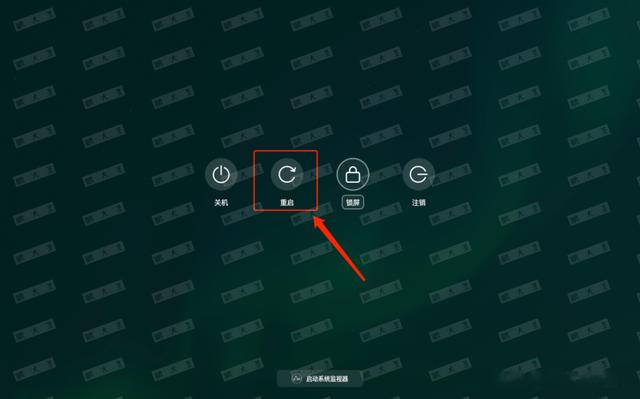
4.磁盘上已经没有分区
作用:确认磁盘上已无分区存在。
pdsyw@pdsyw-PC:~/Desktop$ sudo fdisk -l /dev/sdb
pdsyw@pdsyw-PC:~/Desktop$ lsblk
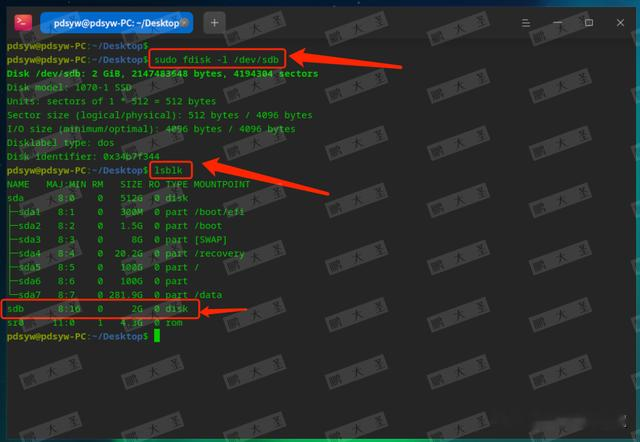
5.验证交换空间是否已启用
作用:确认删除操作后系统中没有启用交换空间。
pdsyw@pdsyw-PC:~/Desktop$ sudo swapon -s
pdsyw@pdsyw-PC:~/Desktop$ free -m
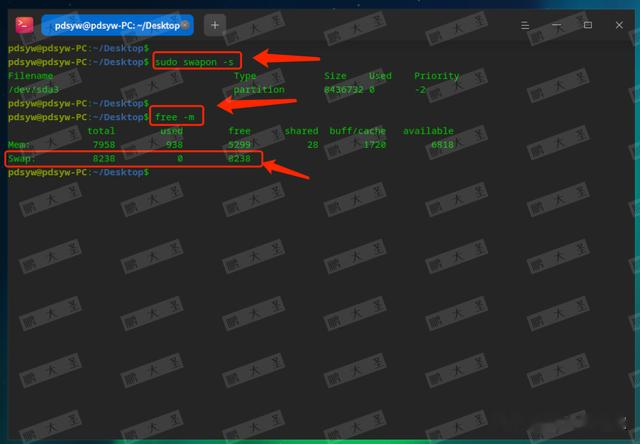
通过本文的介绍,您应该已经掌握了在信创终端操作系统上增加和删除交换分区的方法。交换分区在系统内存管理中起着重要作用,合理配置交换空间可以提高系统的稳定性和性能。如果您觉得这篇文章有用,请分享和转发。同时,别忘了点个关注和在看,以便未来获取更多实用的技术信息和解决方案。感谢大家的阅读,我们下次再见!
